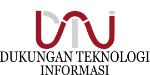Panduan Menambahkan Mendeley Cite di Microsoft Word
Dengan Mendeley Cite, Anda dapat mengelola kutipan dan referensi secara langsung di Microsoft Word tanpa repot. Simak cara menginstalnya berikut ini:
1. Buka Aplikasi Word di Komputer Anda
Pastikan Microsoft Word sudah terinstal, lalu jalankan aplikasinya.
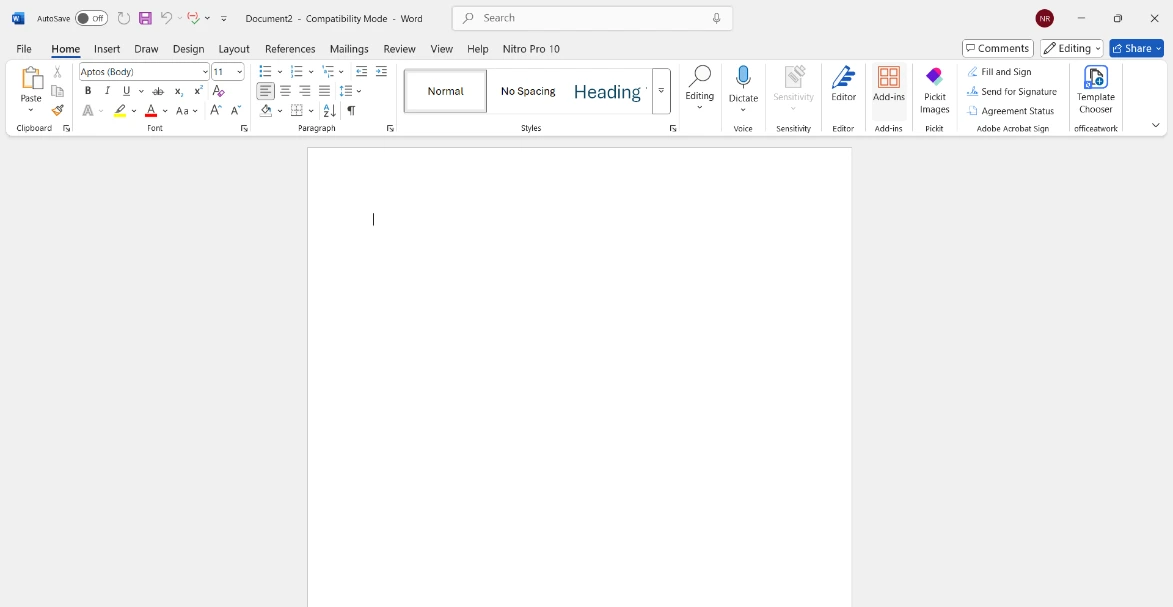
2. Masuk ke Menu Add-ins
Akses tab “Add-ins” dari menu utama, atau gunakan fitur pencarian di Word untuk menemukannya.
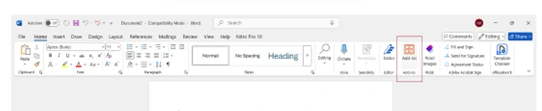
3. Cari dan Tambahkan Mendeley Cite
Ketik “Mendeley Cite” pada kolom pencarian Add-ins, kemudian klik tombol ‘Add’ untuk memasukkan add-in ke dalam Word.
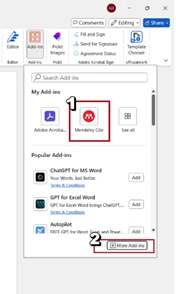
4. Aktifkan dan Mulai Menggunakan
Setelah berhasil ditambahkan, buka Mendeley Cite dan pilih opsi ‘Get Started’.
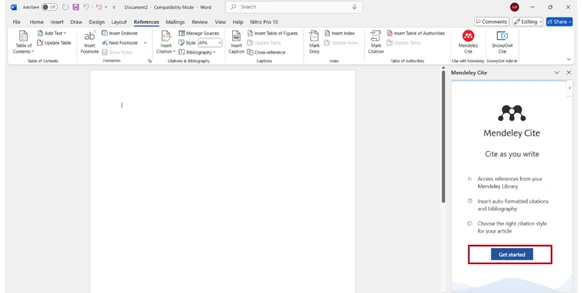
5. Masuk dengan Akun Institusi
Login menggunakan akun Single Sign-On (SSO) Telkom University Anda — untuk mahasiswa gunakan email berakhiran @student.telkomuniversity.ac.id, sedangkan dosen/pegawai menggunakan @telkomuniversity.ac.id.
Bila belum terdaftar, pilih ‘Sign in via your organization’ untuk membuat akun.
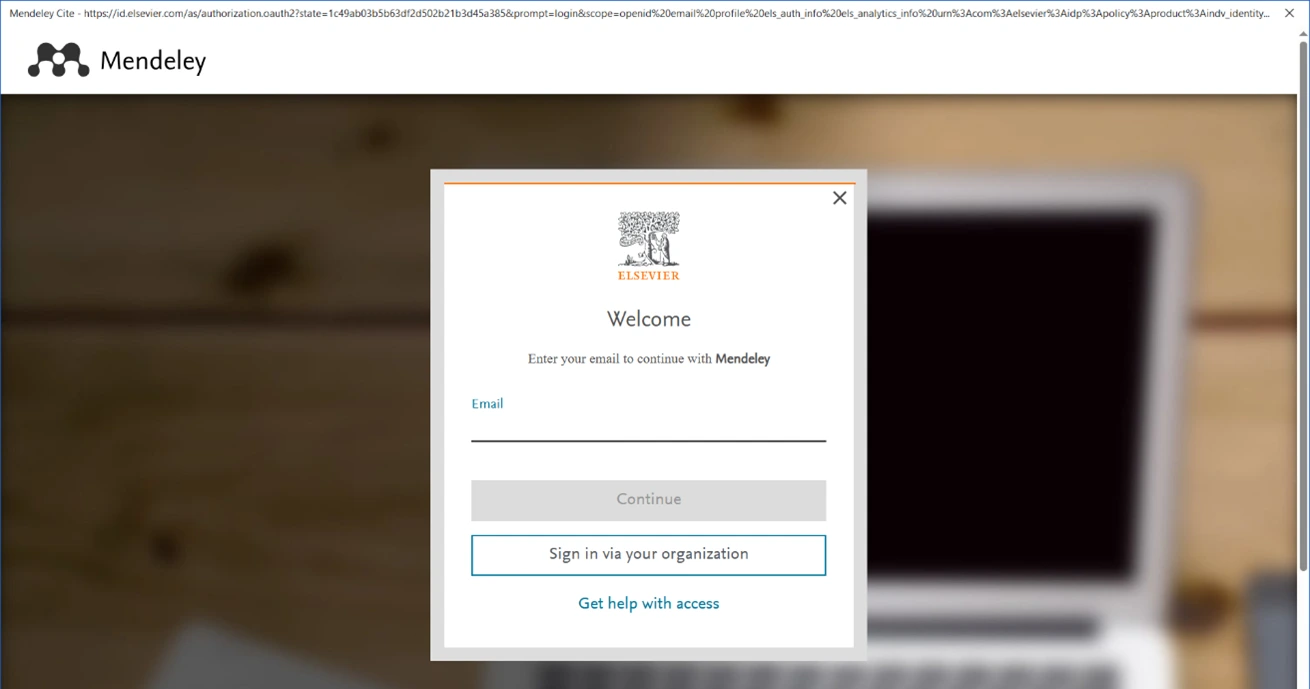
6. Lakukan Verifikasi Email
Jika Anda baru mendaftar, sistem akan mengirimkan email verifikasi ke akun institusi Anda.
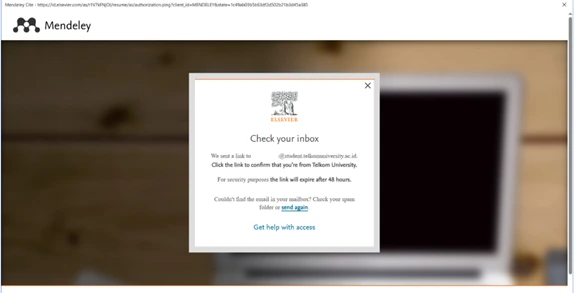
7. Buka Email Lewat Outlook
Akses pesan verifikasi tersebut melalui Microsoft Outlook untuk menyelesaikan aktivasi akun.
Jika terdapat kendala dapat menghubungi kami di nomor WhatsApp berikut 0813-1980-0200 dan email [email protected]
Salam Harmony, Excellence, Integrity
Dukungan Teknologi Informasi